Java 开发环境配置
要编译运行 Java 程序,就要先安装 Java 开发环境
Java 是跨平台的,可以运行在 Window 、 MacOS 、 Linux 系统上
安装前的说明
虽然 Java 9 也就是 Java 1.9 在不久前正式发布,不过现在各个公司使用的大多还是 Java 7 和 Java 8
如果你想学习 Java 9 的新特性,可以安装 Java 9
如果为了谋一份工作,那么先安装 Java 8 ,甚至 Java 7
但本教程本身就是以学习为目的,会使用 Java 9 运行各个范例
Window 系统安装 Java
-
下载 JDK
首先我们需要下载 Java 开发工具包 JDK,下载地址: http://www.oracle.com/technetwork/java/javase/downloads/index.html ,点击如下下载按钮

然后再下载页面中你需要选择接受许可,并根据自己的系统选择对应的版本
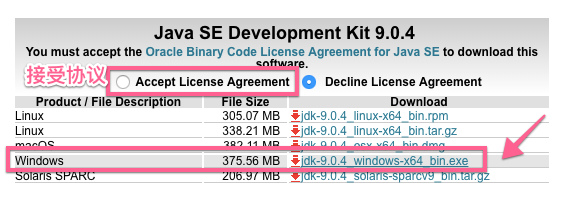
一般选择 Window 64 版本

下载后按照 JDK 的安装根据提示进行,安装 JDK 的时候也会安装 JRE,一并安装就可以了
安装JDK,安装过程中可以自定义安装目录等信息,但本教程我们采用默认的安装目录
C:\Program Files\Java\jdk-9.0.4\
配置环境变量
-
安装完成后,右击 "我的电脑",点击 "属性"
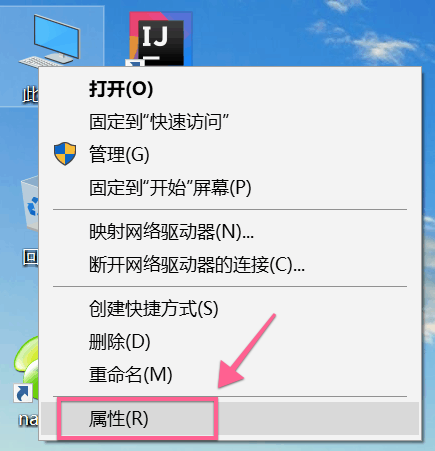
-
选择 "高级系统设置"
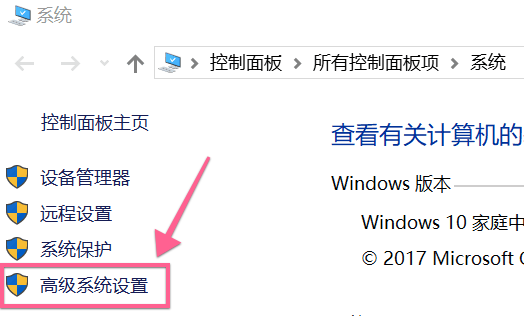
-
选择 "高级" 选项卡,点击 "环境变量"
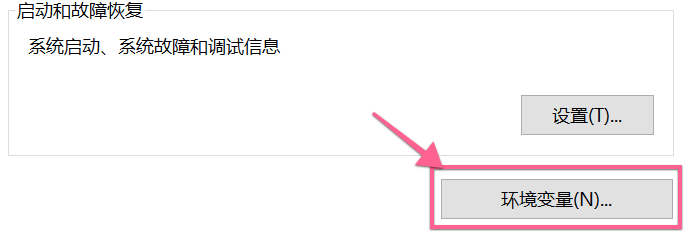
然后就会出现如下图所示的画面

我们需要在 "系统变量" 中设置 3 项属性, JAVA_HOME, PATH, CLASSPATH 若已存在则点击 "编辑",不存在则点击 "新建"
变量设置参数如下
- 变量名: JAVA_HOME
-
变量值: C:\Program Files\Java\jdk-9.0.4 要根据自己的实际路径配置
-
变量名: CLASSPATH
-
变量值: .;%JAVA_HOME%\lib\dt.jar;%JAVA_HOME%\lib\tools.jar; 记得前面有个"."
-
变量名: PATH
- 变量值: %JAVA_HOME%\bin;%JAVA_HOME%\jre\bin;
JAVA_HOME 设置
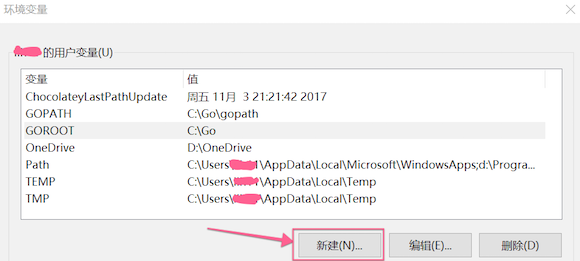

PATH设置


CLASSPATH 设置
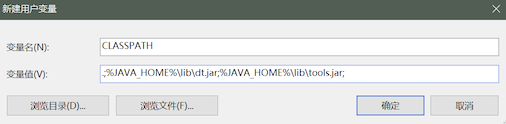
这是 Java 的环境配置,配置完成后,你可以启动 Eclipse 来编写代码,它会自动完成java环境的配置。
提示
其实 1.5 以上版本可以用设置 CLASSPATH 环境变量,也可以正常编译和运行 Java 程序
测试 JDK 是否安装成功
-
"开始" -> "运行",输入 "cmd" 打开命令行提示符
-
然后输入命令: java -version 、 java 、 javac 几个命令,出现以下信息,说明环境变量配置成功;
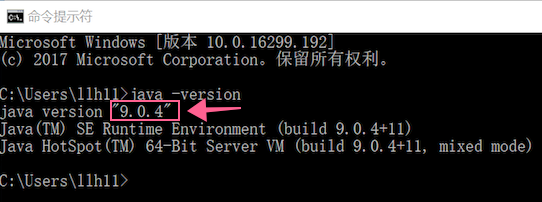
Linux,UNIX,Solaris,FreeBSD环境变量设置
环境变量 PATH 应该设定为指向 Java 二进制文件安装的位置
如果设置遇到困难,请参考 shell 文档
例如假设你使用 bash 作为 shell,则可以把下面的内容添加到你的 .bashrc 文件结尾
export PATH=/path/to/java:$PATH